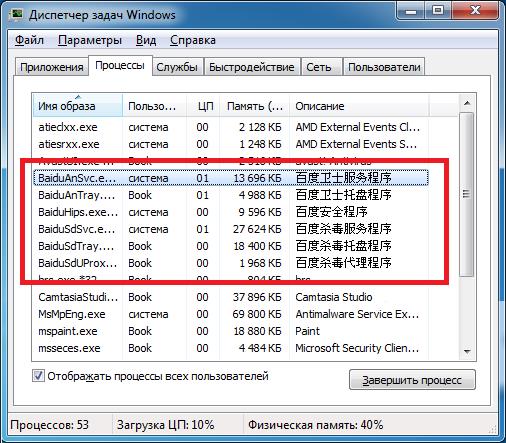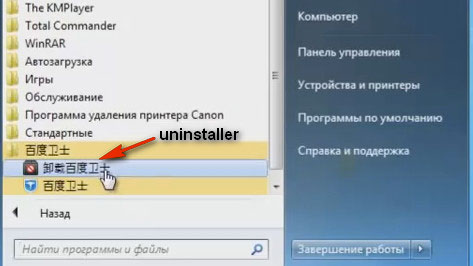Программа baidu что это
Как удалить Baidu с компьютера Windows 7
Здравствуйте, дорогие посетители блога » Чо?! Чо?! » Знаете ли вы что это за китайская программа baidu? С помощью какого антивируса можно ее удалить, не потеряв при этом никакой важной информации? Нет? Тогда вы по адресу. Приступим!
Baidu что это за программа
Как вы догадались, Baidu — это софт от китайских разработчиков. Как правило, на компьютер эта программа попадает совместно с другим бесплатным программным обеспечением, причем устанавливается в скрытом режиме. На первый взгляд она выступает под благородными знаменами :
Однако вместе с этими приложениями появляется еще 5, которые затормаживают работоспособность системы: появляются ненужные процессы в автозагрузке, меняется стартовая страница браузера, замедляется работа с файлами и папками итд.
Таким образом, пользы от Baidu намного меньше, чем могло показаться сначала. Плюс отдельной проблемой является полное и безвозвратное удаление «Байды» с компьютера.
Как удалить Baidu с компьютера полностью
Для начала откроем Диспетчер задач Windows сочетанием клавиш Ctrl + Shift + Esc. Если во вкладке Процессы будет что-то на китайском языке, так вот это тот самый Baidu.
Нам нужно узнать место расположения этой заразы на жестком диске, для этого кликаем на каждый процесс правой кнопкой и выбираем «Открыть место хранения файла».
Каждый адрес нужно сохранить в отдельном текстовом редакторе, например Блокноте.
Сохраняем файлик на «Рабочем столе«, он нам еще пригодится.
Этот способ стар, как мир, но исключать его не стоит. Пытаемся удалить китайский антивирус baidu с помощью установки\деинсталляции программ. Находится она, если вы забыли, по адресу:
Пуск => Панель Управления => Программы и Компоненты.
Опять таки среди перечня установленных программ ищем наших «азиатских друзей» по иероглифам. А когда нашли, то удаляем, точнее пытаемся, потому как перед нами будет все на нерусском языке. Но это не беда, сейчас все рассмотрим на картинках.
Первая картинка. Все просто, нажимаем туда, куда указывает стрелка.
Теперь кликаем на другой иероглиф «Щэ Щан Съзюй», что в переводе с китайского означает «да да, удаляем эту чертову байду» )).
После удаления всплывет еще одно окно, на котором нужно нажать еще на одно «Харасё».
Эту процедуру нужно проделать с каждой установленной программой, но даже этого еще не достаточно.
Важно! Вирус постоянно видоизменяется, поэтому окна могут быть другого вида.
Переходим к ручному удалению, для этого нам нужно, чтобы все системные и скрытые файлы отображались в папках. Для этого открываем любую папку, нажимаем Alt, затем переходим в Сервис — Параметры папок — Вид и ставим галочку напротив пункта «Показывать скрытые файлы и папки«, как показано на скрине ниже.
Теперь открываем тот файлик, который мы сохранили на Первом этапе и переходим по очереди по каждому адресу. В этих папках запускаем деинсталлятор или же файл удаления программ (в названии должно быть Uninst ).
Скорее всего, какие-то программы Baidu ни в какую не захотят удаляться. Если так и произошло, то перезагружаем Windows. При следующей загрузке упорно нажимаем клавишу F8, чтобы вызвать меню выбора режима. Выбираем безопасный режим.
В безопасном режиме повторяем манипуляции со списком адресов и деинсталляцией.
После этого перестрахуемся и выполним поиск файлов и папок с названием Baidu на компьютере. Все что найдем — удаляем.
Важно! Если файл Baidu будет в системной папке, то удалять полностью ее не нужно, только сам файл
Да, «Байду» любит оставлять следы под видом драйверов, их бы тоже не мешало переместить в Корзину. Вот список:
C:\Windows\System32\Drivers\BDArKit.sys
C:\Windows\System32\Drivers\BDMWrench.sys
C:\Windows\System32\Drivers\BDMNetMon.sys
C:\Windows\System32\Drivers\BDSafeBrowser.sys
C:\Windows\System32\Drivers\bd0001.sys
C:\Windows\System32\Drivers\bd0002.sys
C:\Windows\System32\Drivers\bd0003.sys
C:\Windows\System32\Drivers\bd0004.sys
C:\Windows\System32\bd64_x86.dll
C:\Windows\System32\bd64_x64.dll
Ну и напоследок почистим реестр. Как выполнить поиск в нем я рассказывал в этой статье. Только сейчас ищем «Baidu«. Все что найдем, естественно, удаляем.
Что ж, вот вроде бы все манипуляции и описаны, я надеюсь, что теперь вы с легкостью сможете ответить на вопрос «Как удалить китайский антивирус baidu?».
Baidu что это за программа
Baidu — это Китайская компания включающая комплекс программ и сервисов, а также свою поисковую систему, являющаяся на сегодняшний день абсолютным лидером среди аналогичных систем в Китае. Известно, что Baidu это больше чем просто поисковик, и едва отличается тем самым от своего конкурента Google.
Все сервисы и программы Baidu
Baidu поддерживает собственную социальную сеть, собственный браузер, службу карт, поиск изображений, платформу анализа, переводческий сервис, собственный сервис «Вопрос-ответ», приложения для Android и множество Байду программ. Расширение концерна обещает продукту беспредельный рост. Однако, в Рунете случается, что поисковик Baidu нагло прописывается в качестве поиска по умолчанию в браузере и его нужно удалить.
Особенностью является служба Baidu Baike, альтернатива для закрытой в Народной республике Википедии: аналогично западному конкуренту пользователи могут предоставлять в распоряжение системы свои знания. В отличие от Википедии, однако, внесение данных возможно только авторизованными пользователями. Для облегчения цензуры, любые изменения должны сначала быть проверены модераторами в системе Баиду. Это помогает предотвратить критические нагрузки, а также различные манипуляции через общественный пиар.
Доля Baidu в Китае и в остальном мире
В 2010 году поисковая система Google вышла из материкового Китая в Гонконг, чтобы избежать строгих правил цензуры. Таким образом, рыночная доля лидера рынка Baidu после ухода Google, увеличилась на целых шесть процентов. Сегодня она составляет 63%, в то время как доля компании Google — всего 3%. Думаю, уже становиться понятно, что это Baidu является безоговорочным лидером в Китае.
Чтобы выжить на китайском рынке, Baidu необходимо находиться в тесном сотрудничестве с китайскими властями. Интернет-гигант способен блокировать веб-страницы, а также их содержимое, и должен для этого поддерживать огромный цензурный аппарат, похожий на Twitter-Klon Sina Weibo. В связи с этим, Baidu часто критикуют на Западе. Так, в 2011 году восемь американских активистов, чьи сайты были подвергнуты цензуре Baidu, подали жалобу, ссылаясь на Конституцию США. В 2013 году иск был отклонен, после того, как Китай со ссылкой на нарушение своего суверенитета, отказался сотрудничать.
Все же, вопреки всем оговоркам, Baidu хочет позиционировать себя не только в Китае, но и глобально развиваться дальше. Baidu занимает второе место в мире по количеству обрабатываемых запросов. Компании принадлежит сейчас всемирная доля рынка — почти 18%, причем большую часть нужно, конечно, приписать многочисленным китайским пользователям. Участие поисковой системы Google составляет при этом более чем 70%. Начиная с 2008 года и до сих пор, Baidu не особенно успешно завоевывает пользователей Японии, оставаясь далеко позади лидера на рынке — Yahoo, но уверенно обогнав Bing. Понятно, что это программы Baidu всё чаще проникают в компьютеры Россиян и по умолчанию прописывают прописывают свой поисковик.
В ближайшее время компания планирует развиваться в ряде стран, Baidu испытывается сейчас в Египте, Бразилии и Таиланде.
Что же можно сказать о работе Baidu с русскоязычными ресурсами? Пока только то, что поиск в системе на русском языке не дает релевантных результатов, поисковик выделяет отдельные буквы из запроса, не организуя поиск слова или фразы в целом. Немного лучше дело обстоит с запросами на английском языке. Можно, однако, порекомендовать фирмам, планирующим выход на китайский рынок, организацию бизнеса, и поддержание конкурентоспособности своего товара, продвижение сайтов и программ в Baidu, что будет являться важнейшей частью Интернет-кампании.
Baidu — что это за программа
Если вам не приходилось сталкиваться с Baidu – то вы счастливчик. Под отличной рекламой и полезными отзывами скрывается совершенно ненужный продукт. Полезно будет выяснить Baidu что это за программа и как поступить если она установлена на Вашем ПК.
«Подарок» с Поднебесной
Baidu PC Faster — творение китайской интернет-компании — утилита, призванная улучшить качество работы и эффективность операционной системы.
Возможности, заявленные разработчиками, могут показаться очень полезными. Но это не так. Вместо ускорения работы и нормального мониторинга системы наоборот поглощается большой объем ресурсов и значительно замедляется функционирование компьютера.
В большинстве случаев, утилита попадает на ПК и устанавливается скрытно, при скачивании других программ с сомнительных сайтов. В связи с этим, нужно всегда внимательно относиться к установке незнакомого софта и обязательно контролировать процесс.
Если установка предполагает два режима – расширенный и стандартный – всегда лучше выбирать первый, чтобы точно видеть какой софт вы инсталлируете на свой ПК.
Baidu — это не мутирующий компьютерный вирус и даже не вирус троян, но все равно операционной системе наносится большой вред. Утилита поглощает огромное количество ресурсов, обнаруживает не существующие ошибки реестра, постоянно проверяет систему и требует покупки полной версии для «улучшения» работы, чего делать, конечно, нельзя!
Очищать Windows от такого «полезного» софта нужно в любом случае. Разберемся, как это сделать.
Как удалить Baidu с компьютера?
Удалить ее достаточно сложно, особенно неопытному пользователю. Пошаговая деинсталляция выглядит примерно так:
Включение ПК автоматически запускает в системе все рабочие процессы. Baidu PC Faster не составляет исключение. Поскольку утилита постоянно функционирует в фоновом режиме, для того чтобы ее удалить, в первую очередь, нужно остановить ее работу.
Используя сочетание Ctrl/Alt/Delete или панель управления, откройте диспетчер задач Windows. Среди всех процессов вы сразу увидите много китайских иероглифов – это все то, что мы будем удалять. Адреса расположения этих файлов в системе вам необходимо скопировать в вордовский документ или любой текстовый редактор.
Чтобы найти полный адрес файла нужно: выбрать правой кнопкой мыши в диспетчере задач любую утилиту Baidu и выбрать пункт «место хранения». После этого откроется проводник, в котором нажимаем на адресную строку и копируем полный путь к расположению файла. Сохранив таким образом все адреса фалов, процессы можно завершить.
Следующий шаг – удалить все файлы при помощи системной программы на панели управления. Но даже выполнение всей процедуры не гарантирует полное очищение от вредоносного ПО. Нужно перезагрузить ПК и, зайдя в безопасный режим при помощи клавиши F8, использовать сохраненные в редакторе адреса для полного удаления всех файлов.
После завершения всех процедур можно уверенно перезагрузить компьютер и начать работу в обычном режиме.
Теперь вы точно знаете «Baidu что это за программа». Обязательно удалите ее с вашего компьютера и внимательно следите за тем, какой софт и с каких сайтов вы загружаете.
Если на свою беду вы накликали Baidu
”Baidu”, — этот зверь в семействе программ — вредоносов разместился особнячком, да и классическим вирусом по определению и поведению его назвать сложно. Свернувшись клубочком, он терпеливо поджидает тех, кто загружает как сомнительный, так и вполне полезный контент и, не раздумывая, запрыгивает на ходу, чаще без ведома пользователя, не оставляя никакой возможности согласиться или отказаться от его установки. О симптомах Baidu и о том, как корректно избавиться от навязчивого гостя из Поднебесной вы узнаете, прочитав нашу статью.
Он еще не с вами? – Тогда стоит подготовиться!
Для тех, кто к счастью еще не успел познакомиться с «Байдой» кратко опишем симптомы вредоноса. Baidu — потенциально нежелательная программа, анонсируемая разработчиком как антивирус нового поколения, часто устанавливающаяся на компьютер пользователя автоматически и в скрытом режиме.
Если вас не привлекает такая перспектива, то при установке любых утилит со сторонних ресурсов крайне внимательно отслеживайте предложения «догрузить» сторонние службы с тем, чтобы вовремя снять роковую галочку. Если же вирусная программа устанавливается автоматически, возможность воспрепятствовать этому процессу у пользователя практически отсутствует.
Уверенно хозяйничая на вашем компьютере, Байда решительно отказывается удаляться традиционными инструментами меню «Установки и удаления программ» и пребывает за пределами компетенции команд ”Диспетчера задач”. «Ареал обитания» Baidu — сайты, предлагающие условно бесплатное или условно платное ПО, «взрослые» ресурсы, официальные сайты китайских разработчиков и вполне нейтральные, но популярные ресурсы с контентом самого разного содержания.
Если вы еще не подверглись навязчивому нашествию Baidu и ее модификаций — Baidu PC Faster или Baidu Root в будущем при загрузке резонно использовать удобное, регулярно обновляемое русифицированное приложение Unchecky, отслеживающее потенциально опасные навязываемые сервисы и деактивирующее галочки с предложением скачать вредоносов (Скачать Unchecky на сайте разработчика).
Если же Baidu, не спрашивая вашего мнения и совета, уже добралась до сердца и мозга системы, отметилась в реестре и Поиске, заявила о себе на экране монитора легко узнаваемым значком (см. рис. 1), а при заходе в сеть — потоком уведомлений на китайском, то тут глобальной терапии не избежать.
Удаление Baidu. Этап 1-й: оцениваем масштабы вторжения и сохраняем пути к файлам программы
Если вы загляните в “Диспетчер задач” (раздел ”Процессы”), то скорее всего, увидите один или несколько исполняющихся файлов Baidu с характерными комментариями на китайском. Выглядит это примерно так:
Адреса хранения файлов можно узнать, щелкнув правой кнопкой мыши по каждой из активных строк Baidu.
Нажав на верхнее окошко выпавшего меню, перейдем по указанному адресу.
Все полученные таким образом адреса расположения сохраним в отдельном файле. Они нам понадобятся на одном из завершающих этапов удаления программы.
Вероломный характер Baidu моментально проявит себя при попытке завершить любой из “Байду-процессов” в Диспетчере задач в обычном режиме:
Такая реакция – следствие плотной интеграции Baidu с файловым массивом ОС.
Этап 2. Деинсталляция
Первый возможный шаг, необходимый для решения проблемы навязчивого гостя – анализ содержимого папок Program Files и Program Files (х86) по адресам в Диспетчере задач. Путь: Мой компьютер — C:\Program Files\Baidu\BaiduAn\ и аналогично для каждого файла. При наличии опции «uninst» — запуск последней.
По-другому запустить процедуру Деинсталляции можно, активировав соответствующую черную кнопку, расположенную в нижних строчках меню Пуск, где Baidu уже успела надежно прописаться.
Еще один путь доступа к окну диалога удаления – Пуск – Панель управления – Удаление программ – Изменить/Удалить (или Программы и компоненты Windows).
Все эти три способа, как и деинсталляция при помощи стороннего деинсталлятора (Uninstal Tool и пр.) разными путями приведут нас к желтому диалоговому окну с двумя кнопками – выбираем левую, не пытаясь перевести):
Baidu молит о пощаде
Далее выбирайте нижнюю левую кнопку в каждом вновь открывающемся окне.
В последнем окне диалога (рис. ниже) не забудьте проставить все галочки (что часто упускают по естественным причинам), после чего нажмите на единственную центральную кнопку.
После завершения перечисленных действий ярлыки программы на рабочем столе и характерные иконки в меню Пуск и Панели управления программ должны исчезнуть, но… Деинсталляция элементов программы в Program Files, как и деинсталляция другими способами в стандартном рабочем режиме, как правило, помогает кардинально решить вопрос только в нескольких случаях из 100 – и это еще одно ухищрение талантливой команды доброхотов из Поднебесной.
Увы, Baidu не была сама собой, если бы вопрос ее удаления всегда решался так просто. Без дополнительных мер, скорее всего, все вернется на круги своя после нескольких перезагрузок ПК даже после успешного, на первый взгляд, прохождения первого этапа.
Этап 3. Работа в безопасном режиме
Следующие шаги нам нужно будет совершить, перейдя в безопасный режим, перезапустив компьютер и нажимая в момент запуска клавишу F8.

Выбор безопасного режима в Windows 7.
По завершении перечисленных действий перезагрузите ПК в обычном режиме и дополнительно проверьте хвосты автоматическими программами.
Удаление фрагментов программы в автоматическом режиме
Универсальной программы, позволяющей полностью избавиться от присутствия Baidu, не существует. В этой связи есть смысл использовать комплект из нескольких проверенных и эффективных утилит – деинсталлятора, программ для удаления Malware, PUP и Adware.
В качестве деинсталлятора можно использовать платную или бесплатную версию Revo Uninstaller, для удаления Malware, PUP и Adware – прекрасно зарекомендовавшую себя утилиты Hitman Pro (бесплатная версия предоставляется на 30 дней), Trend Micro HijackThis и классический вариант – AdwCleaner.
Revo Uninstaller
Скачать бесплатную или профессиональную 30-ти дневную триал-версию Revo Uninstaller можно с официального сайта программы Revo Uninstaller
Hitman Pro
Скачать программу с официального сайта можно, пройдя по по ссылке. Обратите внимание на опцию: “Я собираюсь сканировать систему только один раз”, доступную при настройке загрузки. Ее выбор позволит вам просканировать систему без установки на ваш ПК. По результатам сканирования удалите отмеченные элементы.
AdwCleaner
AdwCleaner прекрасно справляется с вредоносными программами типа adware, всяческими назойливыми поисковыми системами, тулбарами, устанавливаемыми без ведома пользователя, бесконтрольными ярлыками, стартовыми страницами и элементами автозапуска. Отличается эффективностью и простотой. Проверка AdwCleaner от имени Администратора позволит выявить подозрительные и зараженные не без помощи Байды папки.
Скачать последнюю версию программы AdwCleaner можно здесь
Trend Micro HijackThis
Программа Trend Micro HijackThis позволяет получить подробнейший отчет о параметрах файловой системы и реестра, производить тонкий поиск и выборочное удаление ненужных и вредоносных программ, включая элементы Baidu.
Скачать Trend Micro HijackThis можно здесь.
Завершив проверки, еще раз пробейте систему на наличие служб, ключей в автозагрузке и заданий планировщика (для этой цели можно использовать CCleaner), сбросьте ярлыки браузеров через настройки, с тем, чтобы удалить остатки Baidu с большей вероятностью.
Если автоматическая проверка засвидетельствовала отсутствие следов Baidu, то вероятность ее полного удаления с вашего компьютера достаточно высока. Ну а практика, как сказал один наш общий изобретательный знакомый, – критерий истины, она все и покажет.
В лучших традициях успешного вредоноса Baidu и ее модификации регулярно обновляются и совершенствуются, время от времени создавая пользователям новые проблемы. Поэтому описанные методы нейтрализации Байды, действующие сегодня, завтра могут потерять свою актуальность, и тогда потребуется новая статья о том, как справиться с этим коварным мутантом. Что ж, тогда напишем новую!
Надеемся, что информация, предоставленная в наших публикациях будет полезна читателям блога iCover, убережет и поможет избавиться от негативных последствий, связанных с активностью мошеннических программ, троянов, червей, шпионов и прочей нечисти – одной из глобальных проблем нашего динамичного века. В нашем блоге и подписке вы найдете еще много полезного и интересного, сможете познакомиться с результатами уникальных тестов и экспертиз новейших гаджетов, найдете ответы на многие актуальные вопросы.
Блог Евгения Крыжановского
Я научу вас ремонтировать свой компьютер!
Baidu — что это за программа. Как удалить Baidu

Что такое Baidu?
Пользователи, которым уже пришлось столкнуться с этой программой, наверняка, поняли, что это какая-то зараза. Причем представлено приложение на китайском языке. Чтобы удалить его, потребуется приложить немало усилий. На самом деле, придется иметь дело с самым настоящим вирусом. Он засоряет компьютер и тормозит все его процессы. Одновременно с этим приложение приманивает новые компьютерные вирусы, устанавливает различные программы. Прежде чем приступить к удалению заразы, необходимо понять, что она находится в устройстве. Как это сделать?
Признаки заражения
Выше уже было сказано, что Baidu является вирусом. Это китайская зараза, которая удачно замаскировалась под антивирусную программу. Если своевременно предпринять меры и избавиться от нее, вред компьютеру не будет нанесен. Однако для этого потребуется узнать признаки заражения.
В первую очередь нужно обратить внимание на возникновение одноименного приложения в перечне установленных программ. Например, попалась надпись Baidu Version 1.5 и уже понятно, что зараза засела в компьютере. Это китайский антивирус-троян. После этого на зараженном устройстве начинаются тормоза. Поначалу они такие незначительные, что не все пользователи обращают на них внимание. Затем они становятся ощутимее. Допустим, операционная система загружается значительно долго, на этот процесс ей может понадобиться до нескольких минут.
Если выявлено торможение компьютера, можно начинать бить тревогу. Далее возникает вполне резонный вопрос: Baidu больше никак себя не проявляет? На деле выходит, что программа устанавливает самостоятельно сторонний контент. Чтобы убедиться в этом, достаточно заглянуть в список установленных приложений, где можно увидеть несколько незнакомых приложений. Они и есть плоды работы Baidu. Таким образом, если на компьютере появился сторонний контент, особенно если он на китайском языке, необходимо задуматься над лечением операционной системы.
Панель управления
Когда стало понятно, что из себя представляет Baidu, стоит затронуть вопрос, который касается способов удаления вируса. Не стоит сразу паниковать. Как правило, чтобы избавиться от этой заразы, достаточно сочетать все допустимые способы удаления приложений и вирусов. Сначала следует удалить саму программу. Чтобы это сделать, необходимо совершить следующие шаги:
1. Перейти в «Пуск».
2. Посетить «Панель управления».
3. Найти «Установку и удаление программ» и нажать на этот пункт.
4. Дождаться, пока создастся список всего контента, который установлен на компьютере.
Далее понадобится найти то, что нужно. Сначала стоит внимательно осмотреть список, в котором необходимо отыскать Baidu Version. Затем следует нажать на строчку правой кнопкой манипулятора, а после этого выбрать там команду «Удалить». Далее потребуется совершать щелчки по белым кнопкам, а в конце – по синей. Не стоит спешить выполнять перезагрузку, как просит компьютер. Этот процесс осуществляется только после использования всех пунктов лечения операционной системы. Иначе может снова появиться одноименный антивирус, действия понадобиться повторять заново.
Диспетчер
Также следует ознакомиться с процессами, которые выполняются во время работы за компьютером. В данном случае понадобится использовать «Диспетчер задач». Чтобы вызвать такую службу, стоит нажать Ctrl + Alt + Del, а после этого выбрать требуемую строку действий. Затем на экране появится небольшое окошко, где нужно будет перейти во вкладку «Процессы». Там необходимо найти Baidu.exe. Что это такое? Ответ уже понятен. Это и является антивирусом, требующим удаления. Именно в таком виде он прописан в системе.
Так как он постоянно запускает процессы, удалить китайский антивирус достаточно тяжело, а иногда и вовсе невозможно. Что предпринять в подобной ситуации? Достаточно завершить исполняемый процесс. Необходимо выделить его курсором манипулятора, нажать на правую клавишу и выбрать там параметр «Завершить процесс». Затем появится предупреждение о вероятных нарушениях в работе компьютера. Не стоит слишком пугаться, так случается всегда. Поэтому стоит подтвердить свои действия.
Использования антивируса
После всех действий, описанных выше, необходимо просканировать компьютер, чтобы выявить компьютерную заразу. В данном случае поможет хороший антивирус, который эффективно справится с возложенными на него обязанности. Большинство пользователей предпочитают Nod32, Avast или Dr.Web. Данные программы эффективнее всех справляются со своими обязанностями. Необходимо выполнить глубокую проверку. Во время настройки параметров сканирования не стоит забывать установить отметки около браузеров и всех разделов жесткого диска. Стоит отметить, что этот процесс занимает достаточно долгое время. Поэтому заранее следует набраться терпения.
Также во время сканирования нежелательно работать за компьютером, так как это достаточно сложный процесс, отнимающий не только время, но и системные ресурсы устройства. Когда проверка закончится, необходимо вылечить все объекты, представляющие потенциальную опасность. Для этого предусмотрена специальная кнопка. Конечно, не все вирусы поддаются лечению. В таком случае придется удалить весь файл. В антивирусе для этого также существует специальная кнопка. После этого приложение можно закрывать. Но перед выполнением перезагрузки компьютера, следует сделать еще кое-что.
Реестр
Необходимо очистить реестр компьютера. Для этого предназначена программа Ccleaner. Оно эффективнее всего справляется с задачей, выполняя автоматическую очистку системного реестра операционной системы. Программа представлена совершенно бесплатно. Потребуется просто скачать ее и установить. Настройка осуществляется путем отметки всех разделов жесткого диска, находящихся в левой части экрана, галочками.
Затем стоит установить отметки около временных файлов и браузеров. Далее в правой части окна следует нажать на «Анализ». Достаточно подождать буквально несколько секунд, чтобы появилась новая кнопка под названием «Очистка». Нужно совершить по ней щелчок и подождать завершения процесса. После это можно перезагружать устройство и наслаждаться полученным результатом.
Крайние меры
Конечно, теория очень полезна. Однако не всегда на практике все оказывается так же просто. Если не получается удалить заразу стандартными методами, придется пойти на крайние меры. Остается только выполнить переустановку операционной системы. По правде говоря, то только данный способ может обеспечить 100% гарантию лечения компьютера от любого вируса. Поэтому следует быть предельно осторожным при использовании интернета, своевременно производить лечение системы. Это даст возможность не устанавливать новую «Виндовс» и восстанавливать данные.
Запись опубликована 18.09.2015 автором katrinas11 в рубрике Программы. Отблагодари меня, поделись ссылкой с друзьями в социальных сетях: